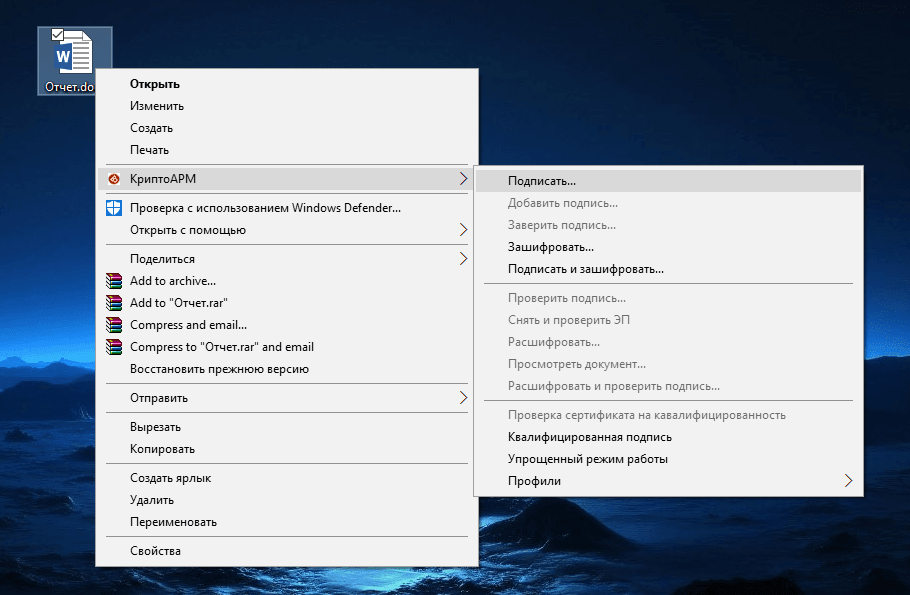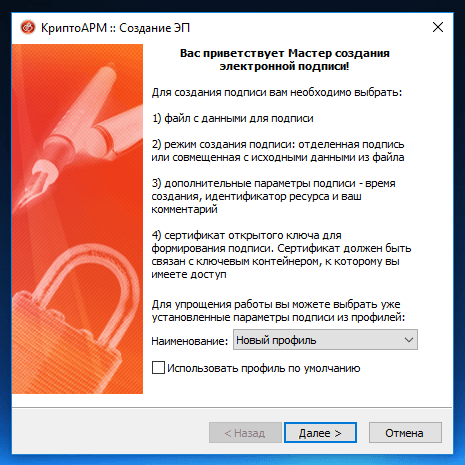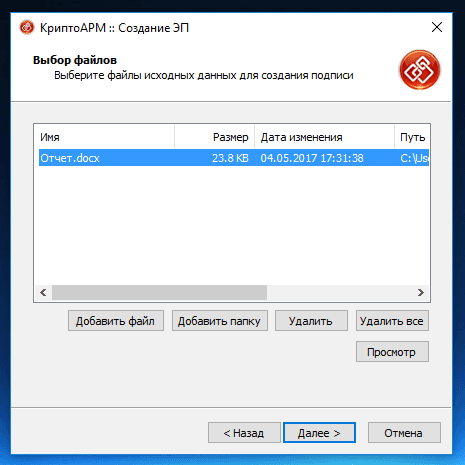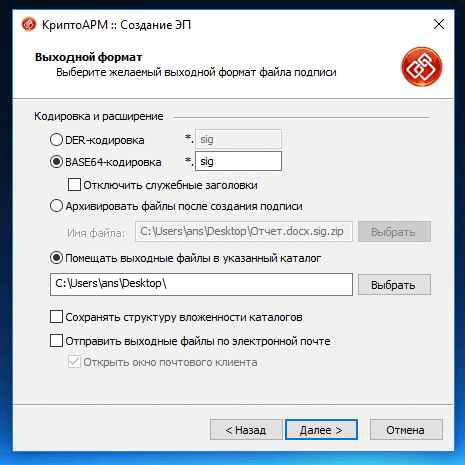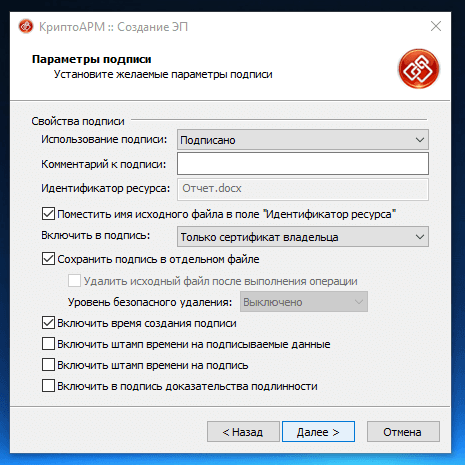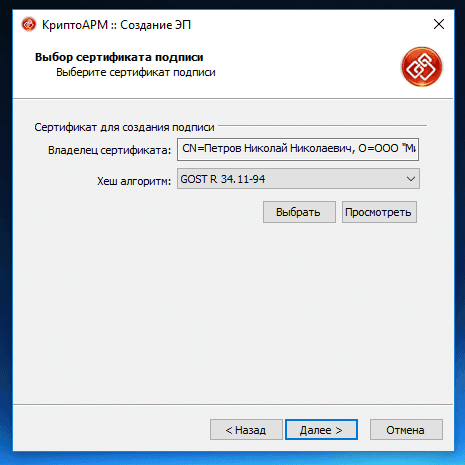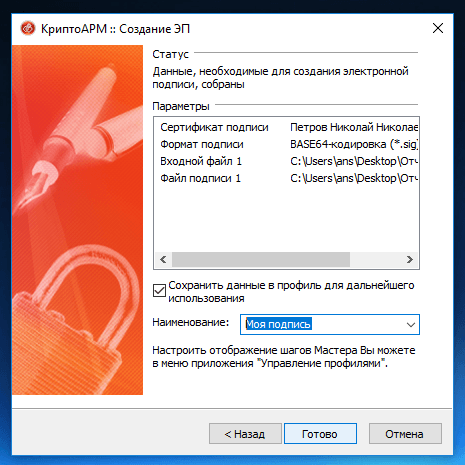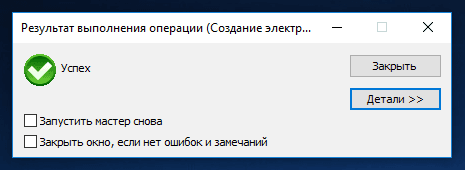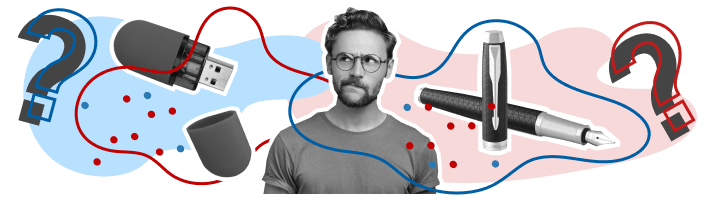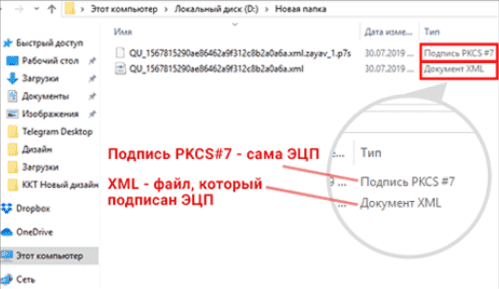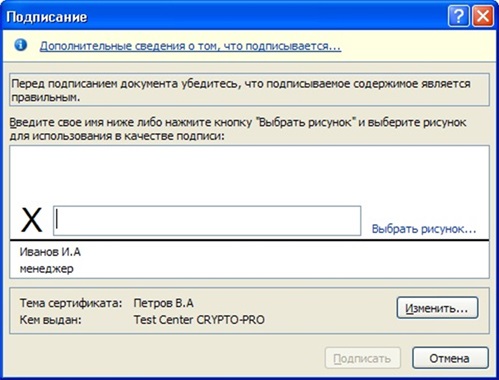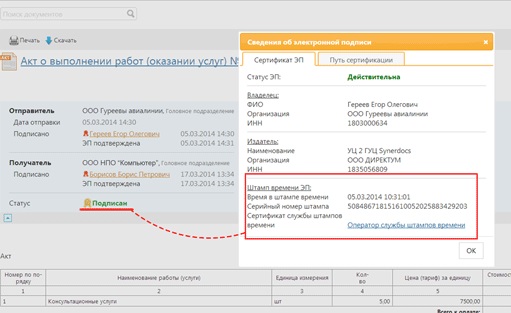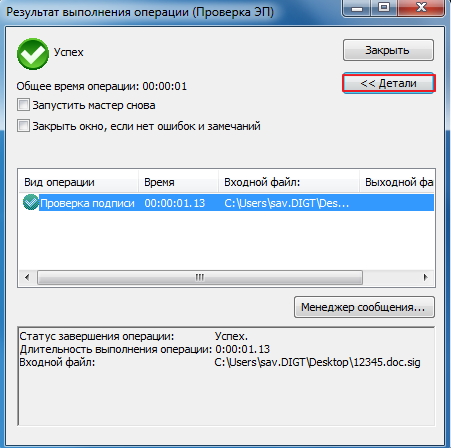Как подписывать документы электронной подписью
Как подписывать документы электронной подписью
Инструкция: подписываем документы с помощью электронной подписи
Подписать электронной подписью документ — это значит подтвердить юридически значимое действие в информационной системе. Для бюджетников свои правила получения и настройки ЭЦП.
Какая подпись нужна бюджетникам
Электронная подпись подтверждает каждое действие владельца и придает документу юридическую значимость. Деятельность бюджетного учреждения невозможна без электронной цифровой подписи. Ее используют и руководители, и главные бухгалтера, и администраторы определенной области функционирования организации. Всеи им приходится разбираться, как подписать документ электронной подписью.
Выдачу и использование ЭЦП регулирует ФЗ № 63 от 06.04.2011 «Об электронной подписи». В нем сказано, что существуют:
Именно усиленная квалифицированная ЭЦП должна использоваться в бюджетных учреждениях. Получить ее можно только в территориальных отделениях Федерального казначейства — ТОФК.
Когда нужно подписывать документы
Деятельность бюджетных учреждений предусматривает использование ЭЦП и в области государственных закупок, и для визирования отчетности, передаваемой по телекоммуникационным каналам связи, и для ведения электронного документооборота с контрагентами и вышестоящими организациями.
Все периодические и итоговые отчеты в территориальные органы ИФНС, ПФР, ФСС и Росстат заверяются электронно руководителем, а в некоторых случаях и исполнителем.
Вся закупочная деятельность ведется только с использованием усиленной квалифицированной ЭЦП. Каждый контрактный управляющий или иной ответственный сотрудник обязан знает, как подписать документ ЭЦП. Для полноценного ведения государственных закупок необходимо подписывать:
Если у сторон возникнут разногласия в ходе исполнения контракта, организация вправе обратиться в арбитражный суд, предоставив документы, подписанные ЭП. Такая документация будет иметь ту же юридическую силу, что и бумажная, скрепленная рукописной подписью и печатью.
Бюджетники должны размещать информацию о публичной и финансово-хозяйственной деятельности на государственных порталах, к примеру, на официальном сайте для размещения информации о государственных и муниципальных учреждениях. Все публикуемые данные должны быть достоверными и подписываться только усиленной квалифицированной ЭЦП.
Как получить ЭП
Бюджетники получают подпись через ТОФК. Сейчас запрос можно сформировать при помощи официального ресурса Федерального казначейства. Главное условие — на рабочем компьютере должны быть установлены программные продукты СКЗИ «КриптоПро CSP 4.0» и ПО «КриптоПро ЭЦП Browser Plug-In» версии 2.0.
Алгоритм действий таков:
Когда сертификат готов, его нужно установить на рабочий компьютер совместно с корневым сертификатом удостоверяющего центра.
Как подписать файлы в PDF-формате
Инструкции, как подписать электронной подписью документ PDF, Word или другой, мало отличаются.
Шаг 1. Выбираем документ в редакторе и переходим в меню «Инструменты». Пользователю нужен раздел «Сертификаты».
Шаг 2. В контекстном меню открывшегося блока «Сертификаты» выбираем действие «Поставить цифровую подпись».
Шаг 3. Появится всплывающее окно для выбора сертификата. Выбираем сертификат конкретного пользователя и нажимаем кнопку «ОК».
Шаг 4. Переходим к настройке цифрового удостоверения.
Пользователь может создать удостоверение для своей подписи.
Созданное удостоверение нужно сохранить в магазине сертификатов Windows.
Шаг 5. Для создания удостоверения вводим все требуемые данные о пользователе.
Теперь проверяем всю введенную информацию и удостоверение. Вот и вся инструкция, как подписать эцп документ PDF. Главное — внимательно следовать алгоритму и заполнять все требуемые сведения.
Как подписать файлы Word
Теперь разберем, как подписать электронной подписью документ Ворд:
Шаг 1. Открываем нужный документ в текстовом редакторе Word. В меню файла находим блок «Сведения» и действие «Добавить электронную подпись».
Шаг 2. Во всплывающем окне определяем «Тип подтверждения», выбираем нужный сертификат и при необходимости отмечаем цель подписания файла.
Шаг 3. Если все программные средства криптографической защиты (СКЗИ) установлены правильно, то подписание осуществится без каких-либо технических проблем.
Как подписать отчетность
Любой отчет можно подписать ЭЦП. Для этого понадобится установить программное обеспечение «КриптоАРМ». Чтобы подписать отчет:
Шаг 1. Выбираем отчет, нажимаем на него правой кнопкой мыши и в меню находим программу «КриптоАРМ».
Шаг 2. Запускается Мастер создания ЭП. Нажимаем «Далее».
Шаг 3. Выбираем нужный файл.
Шаг 4. Во вкладке «Выходной формат» определяемся с форматом подписи.
Шаг 5. Устанавливаем параметры ЭП.
Шаг 6. Выбираем сертификат ЭП.
Шаг 7. Завершаем подписание отчетного документа нажатием на кнопку Готово.
Подписанный документ дублирует название исходного, но содержит расширение SIG. Если на рабочем столе появился такой значок, значит операция прошла успешно, и можно направлять подписанный отчет.
В 2009 году закончила бакалавриат экономического факультета ЮФУ по специальности экономическая теория. В 2011 — магистратуру по направлению «Экономическая теория», защитила магистерскую диссертацию.
Как подписывать документы электронной подписью
Электронная подпись содержит информацию об авторе и подтверждает отсутствие изменений в электронном документе после его подписания. Есть несколько основных способов подписания, но выбор способа зависит от требований контрагента, поэтому прежде чем принимать решение, каким способом и в каком программном обеспечении подписывать документ, уточните у контрагента требования к подписи:
Открепленная (отсоединенная) ЭП
— Файл подписи создается отдельно от подписываемого файла
— Для проверки подписи нужно передавать два файла — исходный документ и файл подписи
— Нет ограничения по формату подписываемых документов
— Созданный файл подписи имеет, как правило, расширение.sig,.sgn,.p7s
— Есть возможность создать усовершенствованную открепленную подпись, такой файл содержит отметку времени
— Можно создать файл, содержащий подписи нескольких лиц
Проверку созданной открепленной подписи контрагент может выполнить в программах, предназначенных для проверки электронных документов с отсоединенной подписью.
— Контур.Крипто
Сервис для подписания электронной подписью, проверки электронной подписи под документом, шифрования и дешифрования документов. Для работы подойдут сертификаты, выданные любым УЦ. Есть возможность создания усовершенствованной подписи с отметкой времени.
После подписания файл открепленной подписи сохраняется рядом с документом. Подписант может отправить подписанные документы любому получателю по электронной почте, а также скачать на компьютер пакет документов: исходный документ, файл подписи, сертификат и инструкцию по проверке подписи.
Все функции сервиса бесплатны.
— КриптоАРМ
Локальная программа для подписи и шифрования файлов любого формата. С помощью КриптоАРМ можно расшифровать, посмотреть подпись файла, создать как открепленную подпись документа, так и присоединенную подпись.
Установить программу можно с помощью диагностики для ЭТП или с сайта разработчика. Приобрести лицензию для этого ПО можно в любом Сервисном центре.
Примечание: порядок оказания технической поддержки по программе КриптоАРМ описан на сайте разработчика программы. Техническая поддержка УЦ СКБ Контур не оказывает консультации по этому продукту.
Совмещенная (прикрепленная/присоединенная) ЭП
Разновидность электронной подписи, при создании которой формируется файл, содержащий как саму электронную подпись, так и исходный документ.
Создать такую подпись можно через КриптоАРМ. В той же папке, в которой хранился исходный документ, появится файл с аналогичным названием, но с расширением, как правило,.sig,.sgn. Размер этого файла несколько больше, чем размер исходного документа.
Отправлять контрагенту нужно будет только этот файл. Для проверки и прочтения документа у контрагента должно быть установлено ПО, поддерживающее работу с прикрепленной подписью.
Встроенная ЭП
Подписание внутри документов Word, Excel, PDF с помощью дополнительного ПО КриптоПро Office Signature и КриптоПро PDF.
Формат исходного документа не меняется, информацию о подписи можно просмотреть, открыв документ. Если в документ после подписания внести изменения, подпись будет определяться как недействительная.
После того, как в документе появилась цифровая подпись, он автоматически помечается как окончательный и доступен только для чтения. Любое действие по редактированию документа приведёт к тому, что все подписи из документа будут помечены как недействительные.
При открытии документа с подписью на компьютере, где не установлен продукт «КриптоПро Office Signature» подпись будет отображаться как недействительная.
Установить компонент можно с помощью диагностики для ЭТП или с сайта разработчика. Приобрести лицензию для этого ПО можно в любом Сервисном центре.
— КриптоПро PDF
Плагин для создания подписи внутри документов PDF. Можно создать видимую подпись (отображается на панели Подписи, и в виде поля подписи в документе), или невидимую (отображается только на панели Подписи). Также позволяет настроить разрешенные изменения, при которых подпись останется действующей (например, добавление комментариев). Есть возможность создания усовершенствованной подписи с отметкой времени.
Приобрести лицензию для этого ПО можно любом Сервисном центре.
Примечание: консультации по продукту КриптоПро PDF оказывает техническая поддержка компании КриптоПро.
— Подписание в OpenOffice / LibreOffice
В данном пакете не поддерживается создание подписи в документе с сертификатами, выданными с помощью СКЗИ КриптоПро. Разработки плагина для OpenOffice / LibreOffice КриптоПро пока не планируется.
ЭП в Outlook
Подписание в Outlook возможно только в почтовом клиенте Microsoft Outlook, и почта в учётной записи MS Outlook должна совпадать с почтой, указанной в сертификате.
Подробнее о настройке подписи и шифрования сообщений электронной почты в MS Outlook в статье «Как настроить Outlook для работы с сертификатом».
Как самостоятельно подписать документ электронной подписью?
Этот вопрос возникает, когда владельцу сертификата электронной подписи нужно подписать документ вне информационных систем, в которых уже встроены механизмы создания и проверки электронной подписи. Рассмотрим варианты, как подписать документ квалифицированной электронной подписью.
Если вы еще не получили электронную подпись, оформите ЭП в удостоверяющем центре, который прошел аккредитацию. В УЦ Контура есть подписи для сотрудников и руководителей, торгов, отчетности и личных дел.
Что потребуется для подписания электронного документа?
Если вы еще не получили электронную подпись, оформите ЭП в удостоверяющем центре, который прошел аккредитацию. В УЦ Контура есть подписи для сотрудников и руководителей, торгов, отчетности и личных дел.
Вариант 1. Установить плагин для Office
Для документов формата Word и Excel
Чаще всего требуется подписать документ в формате Word:
Штатная функция пакета Microsoft Office «Подписать документ» не позволяет создать подпись, которая придает электронному документу юридическую силу. Чтобы создать такую подпись в Word или Excel, необходимо установить на свой компьютер специальный программный модуль, который добавит такую возможность, — например, КриптоПро Office Signature.
Это платная программа, использовать все возможности бесплатно можно только в тестовый период. После загрузки и установки плагина на компьютере можно подписывать документы по такому алгоритму:
В главном меню документа выберите пункт «Сервис» и перейдите в «Параметры». В появившемся окне выберите вкладку «Безопасность» и нажмите кнопку «Цифровые подписи».
В этом окне выберите нужный сертификат электронной подписи из тех, что установлены на компьютере.
С его помощью создайте для документа электронную подпись: нажмите «Подписать» и введите пароль ключевого контейнера.
Что учесть при использовании плагина:
Если вы еще не получили электронную подпись, оформите ЭП в удостоверяющем центре, который прошел аккредитацию. В УЦ Контура есть подписи для сотрудников и руководителей, торгов, отчетности и личных дел.
Для документов формата PDF
Для создания и проверки электронной подписи в программах Adobe Acrobat, Adobe Reader и Adobe LiveCycle ES есть отдельный модуль КриптоПро PDF.
КриптоПро PDF прилагается бесплатно при совместном использовании с программой Adobe Reader. В остальных программах также есть тестовый период, по истечении которого нужно приобрести лицензию.
Прежде чем вставить электронную подпись в документе PDF, необходимо установить и настроить Acrobat Reader DC или Adobe Acrobat Pro для работы с программой КриптоПро PDF.
После настройки чтобы поставить подпись, выберете в меню документа пункт «Работа с сертификатами», затем нажмите «Подписание». Программа предложит выбрать нужную подпись, среди установленных и место в документе, где будет располагаться подпись. После этого можно завершить подписание документа.
Если вы еще не получили электронную подпись, оформите ЭП в удостоверяющем центре, который прошел аккредитацию. В УЦ Контура есть подписи для сотрудников и руководителей, торгов, отчетности и личных дел.
Вариант 2. Установить отдельную программу для создания подписи
Чтобы подписывать документы любого формата (*rar, *.jpeg и *.png,*.ppt, видео, базы данных и т.д.), можно установить на компьютер специальную программу — например, КриптоАРМ.
У программы есть несколько версий, которые отличаются функциональностью. Базовой версией КриптоАРМ Старт с минимумом возможностей можно пользоваться бесплатно. У всех платных версий есть тестовый период, в течение которого будут доступны все возможности. Когда это время истечет, потребуется приобрести лицензию, чтобы продолжить пользоваться этой версией.
Подписать документ можно из главного окна программы или из контекстного меню файла. Алгоритм подписания отличается в зависимости от этих вариантов, но в любом случае выбирайте пункт «Подписать» и следуйте инструкциям. Программа предложит вам выбрать:
Что учесть при использовании программы:
Если вы еще не получили электронную подпись, оформите ЭП в удостоверяющем центре, который прошел аккредитацию. В УЦ Контура есть подписи для сотрудников и руководителей, торгов, отчетности и личных дел.
Вариант 3. Воспользоваться веб-сервисами
Можно подписать документ любого формата, не устанавливая на компьютер специальных программ, — например, в веб-сервисе Контур.Крипто.
Это бесплатная программа, которая позволяет создать и проверить электронную подпись, зашифровать и расшифровать электронный файл. Можно подписать не только отдельный файл, но и пакет файлов или архивов. Можно создать подпись документа двумя и более лицами.
Работать в программе можно после регистрации и автоматической установки на компьютер программного обеспечения для криптографических операций. У программы интуитивно понятный интерфейс. Чтобы подписать электронный документ, необходимо:
Загрузить в сервис документ, который необходимо подписать. Подписать можно файл любого формата до 100 Мб.
Выбрать установленный на компьютере сертификат, которым будет подписан документ. Подписать документ в Контур.Крипто можно сертификатом, выпущенным любым удостоверяющим центром.
Создать файл подписи. После того как вы нажмете кнопку «Подписать», сервис создаст папку с исходным документом и подпись с таким же именем и разрешением.sig. Папка сохранит файл и подпись для него на сервере. Эти документы можно скачать на компьютер пользователя.
Послать документ получателю. Можно отправить файл и подпись для него прямо из сервиса. Адресат получит ссылку на документ, сохраненный в Контур.Крипто. Также можно скачать пакет документов на компьютер (исходный документ, файл подписи, сертификат и инструкцию по проверке подписи) и отправить через любой почтовик.
Что учесть при использовании Контур.Крипто:
Если вы еще не получили электронную подпись, оформите ЭП в удостоверяющем центре, который прошел аккредитацию. В УЦ Контура есть подписи для сотрудников и руководителей, торгов, отчетности и личных дел.
Как самостоятельно подписать документ электронной подписью?
Этот вопрос возникает, когда владельцу сертификата электронной подписи нужно подписать документ вне информационных систем, в которых уже встроены механизмы создания и проверки электронной подписи. Рассмотрим варианты, как подписать документ квалифицированной электронной подписью.
Если вы еще не получили электронную подпись, оформите ЭП в удостоверяющем центре, который прошел аккредитацию. В УЦ Контура есть подписи для сотрудников и руководителей, торгов, отчетности и личных дел.
Что потребуется для подписания электронного документа?
Если вы еще не получили электронную подпись, оформите ЭП в удостоверяющем центре, который прошел аккредитацию. В УЦ Контура есть подписи для сотрудников и руководителей, торгов, отчетности и личных дел.
Вариант 1. Установить плагин для Office
Для документов формата Word и Excel
Чаще всего требуется подписать документ в формате Word:
Штатная функция пакета Microsoft Office «Подписать документ» не позволяет создать подпись, которая придает электронному документу юридическую силу. Чтобы создать такую подпись в Word или Excel, необходимо установить на свой компьютер специальный программный модуль, который добавит такую возможность, — например, КриптоПро Office Signature.
Это платная программа, использовать все возможности бесплатно можно только в тестовый период. После загрузки и установки плагина на компьютере можно подписывать документы по такому алгоритму:
В главном меню документа выберите пункт «Сервис» и перейдите в «Параметры». В появившемся окне выберите вкладку «Безопасность» и нажмите кнопку «Цифровые подписи».
В этом окне выберите нужный сертификат электронной подписи из тех, что установлены на компьютере.
С его помощью создайте для документа электронную подпись: нажмите «Подписать» и введите пароль ключевого контейнера.
Что учесть при использовании плагина:
Если вы еще не получили электронную подпись, оформите ЭП в удостоверяющем центре, который прошел аккредитацию. В УЦ Контура есть подписи для сотрудников и руководителей, торгов, отчетности и личных дел.
Для документов формата PDF
Для создания и проверки электронной подписи в программах Adobe Acrobat, Adobe Reader и Adobe LiveCycle ES есть отдельный модуль КриптоПро PDF.
КриптоПро PDF прилагается бесплатно при совместном использовании с программой Adobe Reader. В остальных программах также есть тестовый период, по истечении которого нужно приобрести лицензию.
Прежде чем вставить электронную подпись в документе PDF, необходимо установить и настроить Acrobat Reader DC или Adobe Acrobat Pro для работы с программой КриптоПро PDF.
После настройки чтобы поставить подпись, выберете в меню документа пункт «Работа с сертификатами», затем нажмите «Подписание». Программа предложит выбрать нужную подпись, среди установленных и место в документе, где будет располагаться подпись. После этого можно завершить подписание документа.
Если вы еще не получили электронную подпись, оформите ЭП в удостоверяющем центре, который прошел аккредитацию. В УЦ Контура есть подписи для сотрудников и руководителей, торгов, отчетности и личных дел.
Вариант 2. Установить отдельную программу для создания подписи
Чтобы подписывать документы любого формата (*rar, *.jpeg и *.png,*.ppt, видео, базы данных и т.д.), можно установить на компьютер специальную программу — например, КриптоАРМ.
У программы есть несколько версий, которые отличаются функциональностью. Базовой версией КриптоАРМ Старт с минимумом возможностей можно пользоваться бесплатно. У всех платных версий есть тестовый период, в течение которого будут доступны все возможности. Когда это время истечет, потребуется приобрести лицензию, чтобы продолжить пользоваться этой версией.
Подписать документ можно из главного окна программы или из контекстного меню файла. Алгоритм подписания отличается в зависимости от этих вариантов, но в любом случае выбирайте пункт «Подписать» и следуйте инструкциям. Программа предложит вам выбрать:
Что учесть при использовании программы:
Если вы еще не получили электронную подпись, оформите ЭП в удостоверяющем центре, который прошел аккредитацию. В УЦ Контура есть подписи для сотрудников и руководителей, торгов, отчетности и личных дел.
Вариант 3. Воспользоваться веб-сервисами
Можно подписать документ любого формата, не устанавливая на компьютер специальных программ, — например, в веб-сервисе Контур.Крипто.
Это бесплатная программа, которая позволяет создать и проверить электронную подпись, зашифровать и расшифровать электронный файл. Можно подписать не только отдельный файл, но и пакет файлов или архивов. Можно создать подпись документа двумя и более лицами.
Работать в программе можно после регистрации и автоматической установки на компьютер программного обеспечения для криптографических операций. У программы интуитивно понятный интерфейс. Чтобы подписать электронный документ, необходимо:
Загрузить в сервис документ, который необходимо подписать. Подписать можно файл любого формата до 100 Мб.
Выбрать установленный на компьютере сертификат, которым будет подписан документ. Подписать документ в Контур.Крипто можно сертификатом, выпущенным любым удостоверяющим центром.
Создать файл подписи. После того как вы нажмете кнопку «Подписать», сервис создаст папку с исходным документом и подпись с таким же именем и разрешением.sig. Папка сохранит файл и подпись для него на сервере. Эти документы можно скачать на компьютер пользователя.
Послать документ получателю. Можно отправить файл и подпись для него прямо из сервиса. Адресат получит ссылку на документ, сохраненный в Контур.Крипто. Также можно скачать пакет документов на компьютер (исходный документ, файл подписи, сертификат и инструкцию по проверке подписи) и отправить через любой почтовик.
Что учесть при использовании Контур.Крипто:
Если вы еще не получили электронную подпись, оформите ЭП в удостоверяющем центре, который прошел аккредитацию. В УЦ Контура есть подписи для сотрудников и руководителей, торгов, отчетности и личных дел.
Как подписывать документы электронной подписью
Электронная подпись содержит информацию об авторе и подтверждает отсутствие изменений в электронном документе после его подписания. Есть несколько основных способов подписания, но выбор способа зависит от требований контрагента, поэтому прежде чем принимать решение, каким способом и в каком программном обеспечении подписывать документ, уточните у контрагента требования к подписи:
Открепленная (отсоединенная) ЭП
— Файл подписи создается отдельно от подписываемого файла
— Для проверки подписи нужно передавать два файла — исходный документ и файл подписи
— Нет ограничения по формату подписываемых документов
— Созданный файл подписи имеет, как правило, расширение.sig,.sgn,.p7s
— Есть возможность создать усовершенствованную открепленную подпись, такой файл содержит отметку времени
— Можно создать файл, содержащий подписи нескольких лиц
Проверку созданной открепленной подписи контрагент может выполнить в программах, предназначенных для проверки электронных документов с отсоединенной подписью.
— Контур.Крипто
Сервис для подписания электронной подписью, проверки электронной подписи под документом, шифрования и дешифрования документов. Для работы подойдут сертификаты, выданные любым УЦ. Есть возможность создания усовершенствованной подписи с отметкой времени.
После подписания файл открепленной подписи сохраняется рядом с документом. Подписант может отправить подписанные документы любому получателю по электронной почте, а также скачать на компьютер пакет документов: исходный документ, файл подписи, сертификат и инструкцию по проверке подписи.
Все функции сервиса бесплатны.
— КриптоАРМ
Локальная программа для подписи и шифрования файлов любого формата. С помощью КриптоАРМ можно расшифровать, посмотреть подпись файла, создать как открепленную подпись документа, так и присоединенную подпись.
Установить программу можно с помощью диагностики для ЭТП или с сайта разработчика. Приобрести лицензию для этого ПО можно в любом Сервисном центре.
Примечание: порядок оказания технической поддержки по программе КриптоАРМ описан на сайте разработчика программы. Техническая поддержка УЦ СКБ Контур не оказывает консультации по этому продукту.
Совмещенная (прикрепленная/присоединенная) ЭП
Разновидность электронной подписи, при создании которой формируется файл, содержащий как саму электронную подпись, так и исходный документ.
Создать такую подпись можно через КриптоАРМ. В той же папке, в которой хранился исходный документ, появится файл с аналогичным названием, но с расширением, как правило,.sig,.sgn. Размер этого файла несколько больше, чем размер исходного документа.
Отправлять контрагенту нужно будет только этот файл. Для проверки и прочтения документа у контрагента должно быть установлено ПО, поддерживающее работу с прикрепленной подписью.
Встроенная ЭП
Подписание внутри документов Word, Excel, PDF с помощью дополнительного ПО КриптоПро Office Signature и КриптоПро PDF.
Формат исходного документа не меняется, информацию о подписи можно просмотреть, открыв документ. Если в документ после подписания внести изменения, подпись будет определяться как недействительная.
После того, как в документе появилась цифровая подпись, он автоматически помечается как окончательный и доступен только для чтения. Любое действие по редактированию документа приведёт к тому, что все подписи из документа будут помечены как недействительные.
При открытии документа с подписью на компьютере, где не установлен продукт «КриптоПро Office Signature» подпись будет отображаться как недействительная.
Установить компонент можно с помощью диагностики для ЭТП или с сайта разработчика. Приобрести лицензию для этого ПО можно в любом Сервисном центре.
— КриптоПро PDF
Плагин для создания подписи внутри документов PDF. Можно создать видимую подпись (отображается на панели Подписи, и в виде поля подписи в документе), или невидимую (отображается только на панели Подписи). Также позволяет настроить разрешенные изменения, при которых подпись останется действующей (например, добавление комментариев). Есть возможность создания усовершенствованной подписи с отметкой времени.
Приобрести лицензию для этого ПО можно любом Сервисном центре.
Примечание: консультации по продукту КриптоПро PDF оказывает техническая поддержка компании КриптоПро.
— Подписание в OpenOffice / LibreOffice
В данном пакете не поддерживается создание подписи в документе с сертификатами, выданными с помощью СКЗИ КриптоПро. Разработки плагина для OpenOffice / LibreOffice КриптоПро пока не планируется.
ЭП в Outlook
Подписание в Outlook возможно только в почтовом клиенте Microsoft Outlook, и почта в учётной записи MS Outlook должна совпадать с почтой, указанной в сертификате.
Подробнее о настройке подписи и шифрования сообщений электронной почты в MS Outlook в статье «Как настроить Outlook для работы с сертификатом».
Как подписать документ электронной подписью
На самом деле подписать документ электронной подписью достаточно просто, однако, новичку лучше подписать его с помощью данной статьи-шпаргалки. Как всегда для вашего удобства мы в добавление к пошаговой инструкции публикуем скриншоты. Итак, мы подпишем файл электронной подписью с помощью программы «КриптоАРМ».
Для начала кликните по файлу, который нужно подписать, правой клавишей мыши и выберите КриптоАРМ. Откроется выпадающий список возможных действий. Там, соответственно, следует выбрать: «Подписать».
Далее нас приветствует Мастер создания электронной подписи. У него аж пять шагов. И мы сейчас их разберем один за другим.
Первый шаг это «Выбор файлов». Здесь мы видим уже выбранный нами файл для подписи. Можем добавить еще любое количество файлов или даже папки с файлами. Также можем просмотреть (кнопка «Просмотр») содержимое документа перед его подписанием, что очень важно.
Второй шаг под названием «Выходной формат» предлагает нам выбрать формат подписи. Можно выбрать один из двух типов кодировки: DER или BASE64. В большинстве случаев это не важно, но бывают и исключения. К примеру, для ФСРАР укажите DER кодировку, а не наоборот. Можно задать расширение для выходного файла, по умолчанию для подписанных данных в «КриптоАРМ» используется расширение SIG. Кроме этого есть возможность включить архивирование, чтобы после создания подписи результаты помещались в ZIP-архив, и задать каталог для сохранения результатов подписи.
Третий шаг под названием «Параметры подписи» очень важен. Именно на этом шаге нас ждет выбор, какой вид подписи в итоге будет создан. Этот момент надо разъяснить. Существуют два вида подписи: присоединенная и отсоединенная. В случае с присоединенной, подпись как бы прикрепляется к подписываемому документу, вы это можете заметить, потому как увеличивается размер файла после его подписания. В случае с отсоединенной подписью, подписываемый документ остается неизменным, подпись же сохраняется в отдельном файле. Для проверки отсоединенной подписи нужны оба файла, файл подписи и файл исходного документа.
Четвертый шаг мастера создания электронной подписи это непосредственно «Выбор сертификата подписи». Нажимаем на кнопку «Просмотр» и в открывшемся окне находим свой сертификат подписи. Ежели вы наблюдаете пустое окне выбора, то сертификатов для подписи у вас просто нет, и вам следует установить хотя бы один.
И наконец, последний пятый шаг, что зовется «Завершение». Здесь мы видим общую информацию, какой сертификат нами был выбран, формат подписи и путь для сохранения подписанного файла. Но не спешите сразу закрывать окно, обратите внимание на опцию «Сохранить данные в профиль для дальнейшего использования». Можете самостоятельно дать имя профили, и в следующий раз вам не нужно будет снова настраивать параметры подписи, все уже будет выбрано. И так, нажимаем на кнопку «Готово», чтобы подписать выбранный нами документ.
Отлично! Операция прошла успешно! Выбранный нами документ теперь подписан электронной подписью.
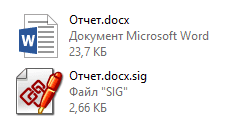
Электронная подпись, FAQ
Электронная подпись: страшно удобно или удобно, но страшно?
Надоело подписывать документы в бумажном виде? Вроде уже давно электронная подпись введена, а все равно страшно. С бумагой как-то надежнее. Или нет?
Что такое электронная подпись?
Это информация в электронной форме, которая присоединена к другой информации в электронной форме (подписываемой информации) или иным образом связывается с такой информацией и используется для определения лица, подписывающего информацию (это формула Закона об электронной подписи – ст. 2).
Что можно резюмировать из вышесказанного? Правильно! То, что законы у нас пишут без заботы о пользователе. Давайте попробуем упростить для понимания.
Электронная подпись — это информация к электронному документу, позволяющая определить, кто его подписал.
Чем отличается договор, подписанный электронной подписью, от обычного?
Ничем. Вы готовите договор как обычно. Только в сам договор вы должны включить условия об использовании электронной подписи или заключить отдельное Соглашение (см. дальше).
Какие есть виды подписи и электронной подписи?
Подпись может быть не только собственноручной, поставленной рукой на бумаге. Подписью может быть любой аналог собственноручной подписи, включая электронную подпись.
Электронная подпись бывает двух видов: простая и усиленная. Усиленная может быть квалифицированной и неквалифицированной. Мы их оставим, нас интересует та, что попроще.
Что такое простая электронная подпись?
Простой электронной подписью является подпись, которая посредством использования кодов, паролей или иных средств подтверждает факт формирования электронной подписи определенным лицом.
Может ли e-mail быть простой электронной подписью?
Да, может. Нужно предусмотреть в Соглашении об использовании электронных подписей, заключаемом между участниками электронного взаимодействия, что все электронные письма, исходящие с указанных в Соглашении электронных адресов сторон, считаются подписанными простой электронной подписью – электронным адресом (e-mail).
Какие есть еще виды простой электронной подписи?
Пароль и логин от аккаунта в интернет-сервисе.
Что такое ключ электронной подписи?
Это уникальная последовательность символов, предназначенная для создания электронной подписи. В переводе на русский – это пароль к почте или аккаунту интернет-сервиса.
При каких условиях действует электронная подпись?
Электронный документ считается подписанным простой электронной подписью при выполнении одного из следующих условий:
— либо (1) простая электронная подпись содержится в самом электронном документе;
— либо (2) ключ простой электронной подписи применяется в соответствии с правилами, установленными оператором информационной системы, с использованием которой осуществляются создание и (или) отправка электронного документа, и в созданном и (или) отправленном электронном документе содержится информация, указывающая на лицо, от имени которого был создан и (или) отправлен электронный документ.
Какие условия нужно предусмотреть в соглашении об использовании простой электронной подписи?
Стороны должны согласовать возможность подписания договора электронной подписью и оговорить, что аналогом собственноручной подписи будет электронная подпись:
Отличается ли юридическая сила документа, подписанного электронной подписью, от обычного документа на бумаге?
Нет, юридическая сила одинаковая. Электронная подпись – это один из аналогов собственноручной подписи и, при должном оформлении, разницы в юридической силе документов нет.
Для подписания каких документов нельзя использовать простую электронную подпись?
Закон однозначно запрещает подписывать простой электронной подписью электронные документы, содержащие государственную тайну.
Заменяет ли простая электронная подпись печать?
К сожалению, нет. Если печать требуется в соответствии с законом или обычаем делового оборота, то печать и собственноручную подпись может заменить только усиленная электронная подпись.
Можно ли электронно подписать договор с иностранным лицом?
Да, можно. Электронные подписи, созданные в соответствии с иностранным правом и международными стандартами, признаются в России (ст. 7 Закона об электронной подписи).
Заключенный с помощью интернета договор (например, по электронной почте) это самостоятельная электронная форма договора?
Нет, это один из видов письменной формы договора в соответствии с пунктом 2 статьи 434 ГК РФ, а не самостоятельная форма договора.
Стороны договорились об использовании для подписания настоящего договора электронной подписи. Договор заключается в письменной форме путем обмена электронными документами, передаваемыми по каналам связи, позволяющими достоверно установить, что документ исходит от стороны по договору.
Стороны признают юридическую силу за электронными документами — письмами, направленными сторонами друг другу с адресов электронной почты, указанных в настоящем Договоре. Доступ к электронной почте Сторон защищен паролями и Стороны обязуются сохранять их конфиденциальность.
В реквизитах договора указываем адреса электронной почты и сторону договора, которая использует этот адрес в качестве электронной подписи. Судебная практика и специалисты считают более достоверными корпоративные адреса с указанием фирменных наименований контрагентов. На самом деле можно пользоваться и общедоступными бесплатными почтовыми сервисами, но с корпоративного адреса заключение договора выглядит действительно более логичным.
Нужно ли подписывать документ «живой подписью» и отправлять скан с подписью и печатью?
Это не обязательно, но для собственной уверенности и особенно уверенности вашего бухгалтера можно распечатать документ и обменяться подписанными сканами.
Можно ли заключить договор в Skype, WhatsApp, Viber, Telegram и т.д.?
Это пока скорее юридическая экзотика, но если соблюдены все вышеописанные условия, то да. Проблема может возникнуть с доказательствами, так как некоторые мессенджеры не хранят переписку пользователей на своих серверах. Это значит, что доказательства будут сохраняться только на устройствах каждой из сторон. А значит, будет повод усомниться в достоверности данных сообщений. В таких случаях можно прибегнуть к дублированию сообщений по электронной почте.
А что я в налоговую буду представлять – компьютер ваш или пароль от почты? (вы уже поняли, что вопрос из бухгалтерии)
Требования налоговых и иных контролирующих органов о подписании документов на бумаге и обязательности собственноручных подписей не основаны на законе. Более того, они противоречат закону, а именно принципу использования электронной подписи (ст. 4 Закона об электронной подписи).
Закон предусматривает различные варианты заключения договоров в письменной форме. Один из них – обмен электронными документами, в том числе по электронной почте (ссылки на закон берем выше и направляем бухгалтеру и налоговой).
В ряде случаев для отчетности достаточно копии договора. Если вы будете включать копии подписи и печати в электронные документы, то налоговая может даже не понять, что договор заключен путем обмена электронными документами и у нее не будет соответствующих претензий.
А можно еще удобнее? Можно!
Поскольку достоверность электронной почты каждой из сторон все-таки при определенных условиях можно поставить под сомнение, не лучше ли будет размещать договор на ресурсе третьего независимого от сторон лица? А договор подписывать электронной подписью не в виде e-mail, а логином и паролем для входа в аккаунт пользователя интернет-сервиса. Такой вид электронной подписи прямо предусмотрен ФЗ «Об электронной подписи» (п.2 ст. 5 Закона об электронной подписи).
Такие решения уже есть, например, на сайте fl.ru и в сервисе «Контракты» Арбитража WebMoney. Сервис дает возможность пользователям WebMoney загрузить их договор на сервер и подписать его aнaлoгом собственноручной подписи.
А так называемые «договоры-оферты» на сайтах?
Это тоже способ заключения договора в электронном виде. Для действительности таких соглашений юристы уже выработали ряд рекомендаций.
Как подписывать документы электронной подписью
Данная инструкция описывает порядок действий по конфигурации программ Word и Excel из состава Microsoft Office 2003, 2007, 2010, 2013, 2016, для создания и проверки электронных цифровых подписей документов. Цифровые подписи используют в тех случаях, когда требуется гарантировать подлинность, целостность и происхождение (авторство) документа, поэтому подписывать документ необходимо только в том случае, когда он окончательно готов.
Для создания ЭП на 2012 ГОСТ в Microsoft Office Word/Excel 2007/2010/2013/2016 необходимо наличие плагина «КриптоПро Office Signature 2.0». Описание использования этого продукта (плагина) имеется в данном документе. Дистрибутив плагина доступен на странице: http://www.cryptopro.ru/products/office/signature
Важно помнить: если после создания и подписи документ будет открыт в другой версии Microsoft Office Word/Excel, то ЭП документа проверится не всегда.
Ниже представлена таблица, в которой рассмотрены все варианты создания подписи: в Word/Excel с плагином и без него — и возможности проверки подписи в различных версиях Microsoft Office.
Как выглядит электронная цифровая подпись на документе
Что такое ЭЦП и кто может ее использовать
С развитием новых технологий электронно-цифровая подпись (ЭЦП) находит все более широкое применение. ЭЦП — электронный аналог личной подписи ответственного лица (а в некоторых случаях и печати организации).
ЭЦП позволяет защитить электронный документ от подделки и придает ему юридическую силу. Документ, заверенный ЭЦП, приравнивается к бумажному варианту, подписанному собственноручно.
ЭЦП бывает двух видов: простая и усиленная. Усиленная, в свою очередь, подразделяется на квалифицированную и неквалифицированную.
Простая ЭЦП — подпись, которая включает в себя определенную последовательность кодов или паролей и подтверждает факт подписания электронного документа определенным лицом.
Усиленная неквалифицированная ЭЦП (НЭП) — подпись, полученная в результате криптографического преобразования информации, которая позволяет выявить:
Усиленная квалифицированная ЭЦП (КЭП) — подпись, которая обладает всеми свойствами неквалифицированной ЭЦП, но при этом имеет сертификат проверки ключа ЭЦП.
Простая и усиленная НЭП соответствуют автографу подписывающего лица на бумажном носителе, а усиленная КЭП — подписи ответственного лица и печати фирмы-заверителя электронного документа (пп. 2, 3 ст. 6 закона 63-ФЗ «Об электронной цифровой подписи»).
Подробнее о простой и усиленной ЭЦП узнайте в материалах:
Физлицо может получить ЭЦП в удостоверяющем центре (УЦ), аккредитованном Минкомсвязью РФ. Выдаваемый центром комплект включает:
Ключ проверки ЭЦП действует в течение 12 месяцев, после чего подлежит замене.
Руководитель юрлица или ИП с 01.01.2022 получает ЭЦП в налоговой (только в определенных филиалах, список которых можно найти на сайте налоговой) или в доверенных центрах (Сбербанк, ВТБ Банк, АО «Аналитический центр»). Для начала следует приобрести токен, а также установить на компьютер КриптоПРО.
ЭЦП могут использовать юридические лица, подписывая электронную информацию внутри фирмы или обмениваясь электронными документами с внешними контрагентами, а также с контролирующими ведомствами. Зачастую ЭЦП используют и физлица, заверяя документы в формате MS Office или отправляя заявки на получение госуслуг. Физлица также могут получить ЭЦП для обмена электронными документами с ИФНС. Для этого достаточно скачать сертификат ключа проверки в личном кабинете налогоплательщика. Данная возможность недоступна ИП, частным нотариусам и адвокатам.
Как выглядит ЭЦП на документе
Как выглядит электронная подпись на документе — таким вопросом задаются многие пользователи, желающие проверить ту или иную форму на подлинность.
При распечатке электронного документа, заверенного ЭЦП, электронная подпись на бумажном носителе не обнаруживается, поскольку фактически ЭЦП — действие по криптографическому шифрованию информации, которое позволяет однозначно идентифицировать подписанта.
На электронном документе ЭЦП может выглядеть по-разному, поскольку для каждого вида информации предусмотрен свой способ защиты. Это может быть:
Пример того, как выглядит ЭЦП на справке 2-НДФЛ, сформированной в личном кабинете налогоплательщика:

Итоги
Выходя за рамки стандартного делопроизводства, электронная подпись все больше внедряется в жизнь обычных интернет-пользователей, позволяя своим владельцам сэкономить массу времени. Физлицам предоставлена возможность скачать сертификат проверки подписи в личном кабинете налогоплательщика, а также добавить ее в электронную систему своего электронного паспорта. Юрлица могут получить ЭЦП в ФНС или у доверенных лиц.
Вопрос, как выглядит электронная цифровая подпись на документе, не имеет однозначного ответа, поскольку для каждого вида подписи и подписываемого файла предусмотрен свой уникальный метод защиты информации. ЭЦП может быть невидимой, состоять из кодового набора букв и цифр, обозначающих ключ проверки сертификата, или же выглядеть в электронном виде как штамп с подписью и печатью.
Подпись для электронного документооборота (ЭДО)
Именно электронная подпись — один из необходимых элементов, которые обеспечивают ЭДО юридическую значимость.
Электронный документооборот и электронная подпись тесно взаимосвязаны. Для придания документам юридической значимости их необходимо подписать. Поэтому электронная подпись в системе электронного документооборота — необходимое условие для его законности.
Термин «электронная цифровая подпись» (ЭЦП) стал неактуальным с тех пор, как прекратил действовать Закон «Об электронной цифровой подписи» и вступил в силу 63-ФЗ «Об электронной подписи». Сейчас по отношению к электронным документам и документообороту корректно употреблять словосочетание «электронная подпись». Она бывает разных типов.
Квалифицированная электронная подпись (КЭП) самодостаточна: документ, которым она подписана, по умолчанию обладает юридической силой. Исключение составляют случаи, когда законом установлено требование выставлять документ исключительно на бумаге.
Неквалифицированной электронной подписью (НЭП) также можно визировать документы, но потребуются еще гарантии в виде дополнительного соглашения между контрагентами. В нем должно быть оговорено, что стороны считают оригиналами документы, подписанные НЭП.
Важно: КЭП и НЭП для использования в электронном документообороте должны соответствовать требованиям 63-ФЗ «Об электронной подписи».
В ряде случаев электронные документы можно подписать только КЭП, иначе они не будут обладать юридической силой. Это счета-фактуры, универсальные передаточные документы, их исправленные и корректировочные пары. В связи с этим в Диадоке в основном применяется КЭП. У подавляющего числа пользователей она уже есть, так как только ею можно подписывать электронную отчетность в ФНС. И с КЭП не нужно тратить время на заключение дополнительного соглашения об ЭДО с контрагентом.
Как подписать документ в Диадоке
Электронную подпись нельзя в прямом виде «поставить» на документ. Файл подписи создается криптографическим способом, когда пользователь обращается к сертификату КЭП. То есть подписание — это формирование файла подписи для конкретного документа.
Рассмотрим, как подписать документ в системе ЭДО Диадок. В первую очередь нужно понять, есть ли у сотрудника право подписывать документы. Это можно проверить на вкладке «Настройки» в разделе «Персональные настройки». Если подписание недоступно, нужно обратиться к администратору ящика вашей компании в Диадоке.
В Диадоке можно подписывать каждый документ по отдельности или сразу несколько документов.
Перейдите на вкладку с входящими документами. Для подписания одного документа откройте его, нажав на ссылку с названием. На странице документа кликните кнопку «Подписать».
Чтобы подписать один или больше документов, отметьте галочками нужные документы на странице входящих и нажмите кнопку «Подписать».
После нажатия на кнопку «Подписать» появится окно, в котором нужно подтвердить действие. Выберите «Подписать и завершить документооборот». Статус документа изменится на «Подписан».
В случае с исходящими документами применение электронной подписи в документообороте происходит следующим образом. Вы формируете документ, вносите необходимые сведения в форму. После нажатия на кнопку «Подписать» документ сразу отправится контрагенту.
Диадок легко настроить под ваши бизнес-процессы. Формируйте документы и отправляйте их контрагентам или коллегам.
Использование Простой электронной подписи в документах
Цель написания статьи – популяризировать использование Простой электронной подписи (пЭП) в документах. Чем больше людей пользуется, тем более популярен механизм, тем меньше у всех страхов, подозрений и вопросов. Очень удобно, подписал счет и акты пЭП и передал по email в бухгалтерию контрагента.
Простая электронная подпись не требует получения ее в удостоверяющем центре, не требует специальных технических или программных средств, однако она при соблюдении определенных условий признается нашим законодательством равнозначной собственноручной подписи.
Более того, при наличии своего сервиса проверки, пЭП гарантирует достоверность подписи, в отличии от собственноручной подписи. Например третьему лицу, взявшему в руки документ, неизвестно, закорючка напротив ФИО это реальная подпись того человека или нет. А здесь зашел на указанный сервис, вбил номер подписи и ты точно знаешь, что именно данный документ подписал именно данный человек.
Как сделать такой сервис проверки, и как организовать свою пЭП и будет описано в данной статье.
PS: Данный способ не подходит для подписи счет-фактур. По счету-фактуре установлены жесткие требования — подпись либо живая, либо ЭП у оператора. А счет, акт и т.п. можно.
Комментарий юриста по данному поводу: «По счету-фактуре установлены жесткие требования — подпись либо живая, либо ЭП у оператора.
Была даже в свое время практика, можно ли подписывать сф факсимиле, вроде как примерно то же, что и живая подпись.
Суды сказали нельзя.
С ЭП будет то же самое. Слишком много бюджет теряет из-за сф.»
Сначала немного законодательной теории.
Наше законодательство однозначно определяет условия признания электронных документов, подписанных простой электронной подписью, равнозначными документам на бумажном носителе, подписанным собственноручной подписью. Это определяется ФЗ №63 от 06.04.2011 статья 9 “Использование простой электронной подписи”. Данный закон голосит:
1. Электронный документ считается подписанным простой электронной подписью при выполнении в том числе одного из следующих условий:
1) простая электронная подпись содержится в самом электронном документе;
…
2. Нормативные правовые акты и (или) соглашения между участниками электронного взаимодействия, устанавливающие случаи признания электронных документов, подписанных простой электронной подписью, равнозначными документам на бумажных носителях, подписанным собственноручной подписью, должны предусматривать, в частности:
1) правила определения лица, подписывающего электронный документ, по его простой электронной подписи;
2) обязанность лица, создающего и (или) использующего ключ простой электронной подписи, соблюдать его конфиденциальность.
Т.е. для законного использования пЭП нам необходимо:
В разделе 1, Термины и определения вводится понятие пЭП.
1.6. «Простая электронная подпись» — подпись на электронной версии документов, передаваемых между Сторонами и определяемая правилами в Приложении 1 Данного договора, пунктами 4.2 и 4.3 данного Договора и статьей 9 Федерального закона от 06.04.2011 N 63-ФЗ «Об электронной подписи».
Далее раздел 4. Соглашение об использовании пЭП.
4. СОГЛАШЕНИЕ ОБ ИСПОЛЬЗОВАНИИ ПРОСТОЙ ЭЛЕКТРОННОЙ ПОДПИСИ.
4.1. Стороны, в соответствии с Федеральным законом от 06.04.2011 N 63-ФЗ «Об электронной подписи», дают согласие на использовании простой электронной подписи документах передаваемых между Сторонами, в том числе в закрывающих документах.
4.2. Правила и порядок формирования ключа простой электронной подписи и правила определения лица, подписывающего электронный документ, по его простой электронной подписью, определяются в Приложении 1 к данному Договору. Приложение 1 является неотъемлемой частью данного Договора.
4.3. Стороны обязуются соблюдать конфиденциальность ключа своей простой электронной подписи.
4.4. На основании п.4.2 и п.4.3. данного договора и положений п.2 статьи 9 Федерального закона от 06.04.2011 N 63-ФЗ «Об электронной подписи», электронные версии документов размещаемые в личном кабинете Лицензиата, либо предаваемые посредством электронной почты между Сторонами, признаются равнозначными документам на бумажных носителях, подписанным собственноручной подписью.
Далее раздел 6. Порядок взаиморасчетов. Тут сказано, что закрывающие документы могут удостоверяться пЭП.
6.7. Закрывающие документы между сторонами передаются в электронном виде посредством размещения в личном кабинете Лицензиата и (или) через электронную почту и удостоверяются Простой электронной подписью.
И наконец Приложение 1, где описываются правила и порядок формирования пЭП.
Правила и порядок формирования Простой электронной подписи.
1. Правила формирования подписи.
1.1. Ключ подписи – кодовое слово или любая последовательность символов от 6 до 64 знаков известная только владельцу.
Например: «Ключ Лицензиата»
1.2. Hash ключа подписи – ключ подписи обработанный hash функцией с длинной ключа от 64 до 256 бит.
1.4. В целях безопасности, 5-10 символы значения хеша ключа пользователя при выводе на экран заменяются звездочками (например: вместо 822f424c94ffbe1e9b0e53df6d851da4 на экран будет выведено 822f4*****ffbe1e9b0e53df6d851da4). Данная процедура исключает копирование ключа пользователя злоумышленником, даже в случае взлома логина-пароля аккаунта пользователя. Оригинал ключа должен храниться исключительно у пользователя.
1.5. Алгоритм получения простой электронной подписи документа:
«Простая электронная подпись» = hash_sha1(«Тип документа»+«Номер документа»+«Дата документа»+«Ключ Лицензиата»)
PS: ключ лицензиата в данной системе является “солью”.
1 – Счет
2 – Акт
3 – Договор
4 – Приложение к договору
1.6. Для улучшения читабельности Электронная подпись может представляться в виде по 5 символов разделенных дефисами. Данная процедура необязательна. Дефисы при вводе подписи программой автоматически удалятся.
2. Правила проверки подписи
2.1. Удостоверение подлинности Простой электронной подписи Лицензиара.
Лицензиар на своем официальном сайте erp-platform.com предоставляет возможность проверки подписи любого документа по адресу erp-platform.com/ecp. Для проверки необходимо ввести Простую электронную подпись из документа в поле «Простая электронная подпись», ввести код капчи и нажать на кнопку «Проверить подпись документа». В ответ программа выдаст реквизиты документа, либо напишет «Документ не найден, подпись не подтверждена».
Данную процедуру проверки подлинности Простой электронной подписи Лицензиата может проводить как Лицензиат, так и третьи лица, которым Лицензиат передал документы.
2.2. Удостоверение подлинности Простой электронной подписи Лицензиата.
Удостоверить подпись Лицензиата Лицензиар может 4 способами:
1) В личном кабинете Лицензиата должен быть внесен Hash ключа подписи пользователя, подписавшего документ. В этом случае при получении документов по электронной почте у Лицензиара появляется возможность автоматической проверки подлинности подписи зная тип документа, номер документа, дату подписи и hash ключа подписи пользователя.
2) В случае если Лицензиат производит подпись документ в личном кабинете, и внесен hash ключа подписи пользователя, то необходимо внести сформированную Простую электронную подпись для данного Акта в соответствующую графу документ и нажать на кнопку «ЭП». Программа автоматически произведет проверку подписи и поставит ее в документ.
3) В случае если Лицензиат не вносит hash ключа подписи пользователя в личном кабинете, но хочет передавать подписанные Простой электронной подписью документы через электронную почту, Лицензиат должен доставить Лицензиару hash ключа подписи пользователя, подписывающего документы на любом носителе, в том числе на бумажном
4) В случае если Лицензиат не желает сообщать лицензиару hash ключа подписи пользователя, он вправе сделать на своих технических средствах сервис проверки подписи аналогичный erp-platform.com/ecp и вместе с документами присылать ссылку на данный сервис, чтобы у Лицензиара была возможность проверки подлинности Простой электронной подписи документа.
Код сервиса проверки
PS: не забываем про исключение SQL-иньекций при постановке в запрос ЭП!
Живой пример как можно организовать работу пользователей с ЭП и работу сервиса проверки, можно почитать здесь:
Как выглядит электронная подпись
Из нашей статьи вы узнаете:
В соответствии со статьей 160 п. 2 ГК РФ ЭП является аналогом рукописной подписи. То есть при помощи цифровогопродукта можно заверить любой документ. Особенность ЭЦП в том, что закон ее приравнял к росчерку чернилами без дополнительных условий. Поэтому такие файлы будут приняты всеми учреждениями, даже судами. Разница между двумя способами заверения только в том, как выглядит электронная подпись. Это не привычное сокращение от фамилии, а уникальная комбинация символов, которая не только указывает на автора сообщения, но и подтверждает достоверность информации. Визуализация ЭЦП не предусмотрена, поэтому при открытии документа ее не увидеть, кроме особых случаев. Например, при выдаче выписки из Росреестра в цифровой форме можно просмотреть подпись в самом файле, открыв его в специальном сервисе.
Как выглядит усиленная электронная подпись на документах
Такие же данные легко посмотреть в документах с расширениями, входящими в офисный комплект. Для этого требуется вызвать контекстное меню и раскрыть раздел «Свойства». Поэтому электронная подпись становится неотъемлемой частью документа. Но в ЭЦП налоговой службы, которая показывается на выписке из Росреестра юридических лиц и индивидуальных предпринимателей, в зависимости от того, усиленная подпись используется или нет, можно рассмотреть произвольный комплект символов или изображение.
На заверение электронной подписью указывает специальный значок. Отредактировать такой файл не получится, поэтому можно быть уверенным в достоверности информации. Злоумышленники не смогут перехватить и изменить данные. После отправки на печать документы не будут выглядеть подписанными, поэтому они становятся недействительными.
Токены для ЭП: какие бывают
Несмотря на то что нельзя на практике выяснить, как выглядит цифровая подпись, легко насладиться видом ее носителя. Это может быть:
Выбрать можно любой вариант, но образцовый уровень защиты пока может обеспечить только токен. А еще им проще всего пользоваться, потому что он не требует дополнительного ПО и оборудования, совместим с распространенными приложениями и операционными системами. Если токен украдут или он будет потерян, другой человек не сможет с его помощью подписать ни одного сообщения. Код активации есть только у владельца, а без него доступа к ЭЦП нет. Такой способ может усилить уже имеющуюся защиту от подмены данных, которые пересылаются через интернет.
Теоретически электронный продукт все-таки можно взломать, но для этого нужен квалифицированный специалист и время. Со вторым пунктом точно будут проблемы, потому что владелец может быстро завить о пропаже, что сделает старую версию недействительной. А вот получить доступ к электронной подписи на обычной флешке или телефоне с установленной сим-картой гораздо проще. Достаточно их украсть, и можно заверять любые сообщения.
Что такое сертификат ЭП
Как обязана выглядеть собственно подпись, теперь понятно. Осталось рассмотреть сертификат, необходимый для подтверждения правильности ключа. Он тоже производится в удостоверяющем центре и связывает открытую часть ключа с предприятием или конкретной личностью. С его помощью электронный документ можно защитить от злоумышленников и перехвата открытой части кода. Без сертификата мошенник может подменить часть подписи и отправлять сообщения от имени владельца. Все будет выглядеть правдоподобно, поэтому получатель не поймет, что данные были изменены третьим лицом.
Поэтому сертификат очень важен, за правильность его составления УЦ несет ответственность. Если по вине организации с этой частью возникнут проблемы, может быть наложен штраф. В законодательстве РФ указаны следующие виды сертификатов:
Выглядят эти документы как несвязанные наборы байтов. Но, кроме технической стороны, есть и организационные моменты, которые решают работники удостоверяющего центра. Компания ответственна за подтверждение открытых частей ключа, которые используются владельцами для выполнения юридических, банковских и иных операций.
Кроме сертификата, пользователю выдается ключевая пара и устройство выполнения криптозащитных операций. В качестве последнего средства может выступать ПО для подключения к облаку, токен с криптопровайдером или дополнительное приложение, которое нужно установить на компьютер.
Ключевая пара — два комплекта байтов, которые формируются средством электронной подписи. В первом наборе содержится закрытый ключ, который применяется для создания самой подписи. Вторая часть, или открытый сегмент, нужна для подтверждения достоверности ЭЦП. Открытый сегмент может быть увиден всеми, но обязательно прикрепляется к секретной части.
Но чтобы подписать электронный документ и усилить его защиту, не обязательно вникать в технические подробности. Пользователь сможет сам без проблем применять ЭЦП без этой информации.
Штамп: что такое отметка об ЭП
В соответствии с законом в ЭП должна входить форма с отметкой о цифровой подписи. Этот атрибут должен содержать любой электронный документ при его просмотре, печати или сканировании. Он находится в том месте, где обычно на документе ставится рукописная подпись.
В состав штампа ЭП входят следующие реквизиты:
Допускается включение эмблемы в штамп.
Проверка: как проверить ЭП
В результате появятся данные о документе, если в нем не выполнялись изменения.
Электронная подпись позволяет выйти за рамки обычного делопроизводства. Она все глубже входит в жизнь рядовых пользователей, помогая экономить много времени. Физлица могут скачивать через аккаунт налогоплательщика сертификат, чтобы потом включить ее в свою электронную систему. ЭЦП для юридических лиц выдают в удостоверяющих центрах.
Единого вида ЭП на документе не существует, потому что каждый вариант обладает своими особенностями. ЭЦП может складываться из набора знаков, быть совершенно невидимой или иметь вид отметки с печатью и подписью. Бывает несколько типов ЭП, у каждого из которых свой уровень защиты данных. Усиленный квалифицированный вариант позволяет передавать секретные данные, кроме составляющих гостайну.
Как подписывать документы электронной подписью
Электронная подпись содержит информацию об авторе и подтверждает отсутствие изменений в электронном документе после его подписания. Есть несколько основных способов подписания, но выбор способа зависит от требований контрагента, поэтому прежде чем принимать решение, каким способом и в каком программном обеспечении подписывать документ, уточните у контрагента требования к подписи:
Открепленная (отсоединенная) ЭП
— Файл подписи создается отдельно от подписываемого файла
— Для проверки подписи нужно передавать два файла — исходный документ и файл подписи
— Нет ограничения по формату подписываемых документов
— Созданный файл подписи имеет, как правило, расширение.sig,.sgn,.p7s
— Есть возможность создать усовершенствованную открепленную подпись, такой файл содержит отметку времени
— Можно создать файл, содержащий подписи нескольких лиц
Проверку созданной открепленной подписи контрагент может выполнить в программах, предназначенных для проверки электронных документов с отсоединенной подписью.
— Контур.Крипто
Сервис для подписания электронной подписью, проверки электронной подписи под документом, шифрования и дешифрования документов. Для работы подойдут сертификаты, выданные любым УЦ. Есть возможность создания усовершенствованной подписи с отметкой времени.
После подписания файл открепленной подписи сохраняется рядом с документом. Подписант может отправить подписанные документы любому получателю по электронной почте, а также скачать на компьютер пакет документов: исходный документ, файл подписи, сертификат и инструкцию по проверке подписи.
Все функции сервиса бесплатны.
— КриптоАРМ
Локальная программа для подписи и шифрования файлов любого формата. С помощью КриптоАРМ можно расшифровать, посмотреть подпись файла, создать как открепленную подпись документа, так и присоединенную подпись.
Установить программу можно с помощью диагностики для ЭТП или с сайта разработчика. Приобрести лицензию для этого ПО можно в любом Сервисном центре.
Примечание: порядок оказания технической поддержки по программе КриптоАРМ описан на сайте разработчика программы. Техническая поддержка УЦ СКБ Контур не оказывает консультации по этому продукту.
Совмещенная (прикрепленная/присоединенная) ЭП
Разновидность электронной подписи, при создании которой формируется файл, содержащий как саму электронную подпись, так и исходный документ.
Создать такую подпись можно через КриптоАРМ. В той же папке, в которой хранился исходный документ, появится файл с аналогичным названием, но с расширением, как правило,.sig,.sgn. Размер этого файла несколько больше, чем размер исходного документа.
Отправлять контрагенту нужно будет только этот файл. Для проверки и прочтения документа у контрагента должно быть установлено ПО, поддерживающее работу с прикрепленной подписью.
Встроенная ЭП
Подписание внутри документов Word, Excel, PDF с помощью дополнительного ПО КриптоПро Office Signature и КриптоПро PDF.
Формат исходного документа не меняется, информацию о подписи можно просмотреть, открыв документ. Если в документ после подписания внести изменения, подпись будет определяться как недействительная.
После того, как в документе появилась цифровая подпись, он автоматически помечается как окончательный и доступен только для чтения. Любое действие по редактированию документа приведёт к тому, что все подписи из документа будут помечены как недействительные.
При открытии документа с подписью на компьютере, где не установлен продукт «КриптоПро Office Signature» подпись будет отображаться как недействительная.
Установить компонент можно с помощью диагностики для ЭТП или с сайта разработчика. Приобрести лицензию для этого ПО можно в любом Сервисном центре.
— КриптоПро PDF
Плагин для создания подписи внутри документов PDF. Можно создать видимую подпись (отображается на панели Подписи, и в виде поля подписи в документе), или невидимую (отображается только на панели Подписи). Также позволяет настроить разрешенные изменения, при которых подпись останется действующей (например, добавление комментариев). Есть возможность создания усовершенствованной подписи с отметкой времени.
Приобрести лицензию для этого ПО можно любом Сервисном центре.
Примечание: консультации по продукту КриптоПро PDF оказывает техническая поддержка компании КриптоПро.
— Подписание в OpenOffice / LibreOffice
В данном пакете не поддерживается создание подписи в документе с сертификатами, выданными с помощью СКЗИ КриптоПро. Разработки плагина для OpenOffice / LibreOffice КриптоПро пока не планируется.
ЭП в Outlook
Подписание в Outlook возможно только в почтовом клиенте Microsoft Outlook, и почта в учётной записи MS Outlook должна совпадать с почтой, указанной в сертификате.
Подробнее о настройке подписи и шифрования сообщений электронной почты в MS Outlook в статье «Как настроить Outlook для работы с сертификатом».
Электронная подпись документов. Как подписать документ с помощью ЭЦП
В наших предыдущих статьях мы детально разобрали виды электронных подписей и преимущества, которые они дают для компаний и частных лиц. Несмотря на то, что использование ЭЦП для подписания документов стало привычной практикой, некоторые форматы файлов могут вызвать определенные трудности.
Когда необходимо подписать документ с помощью ЭЦП, мы чаще имеем дело с документами MS Office.
Детально рассмотрим процедуру подписания таких файлов, а затем перейдем к более редким форматам электронных документов.
Для участия в электронном аукционе получите ЭЦП для торгов и пройдите аккредитацию на электронных площадках.
Что такое электронная подпись документов?
Это электронный объект, который помогает установить авторство и удостоверится в аутентичности и целостности цифрового документа.
В зависимости от используемого вида ЭЦП, это современное средство защиты электронной информации поможет подтвердить авторство и проследить изменения, внесенные в документ после его подписания.
Стандартная процедура
Для того чтобы подписать документ с помощью ЭЦП, необходимо сначала создать текст документа, затем добавить строку подписи и саму подпись.
Процедура подписания документа может отличаться в зависимости от используемого программного обеспечения. Рассмотрим стандартную процедуру, рекомендованную для файлов седьмой версии MS Office.
Для добавления строки подписи в файл MS Office, необходимо:
Для подписания строки документа, необходимо выделить саму строку ввода ЭЦП. Для того чтобы подписать документ с помощью ЭЦП, обратитесь к диалоговому окну “Подпись” и выполните одно из следующих действий:
Вы также можете создать невидимую подпись, которая не видна в содержании документа, но может быть отображена путем нажатия строки “Подпись”, расположенной в строке состояния в нижней части экрана.
Электронная подпись документов: проще не бывает!
В основе подписания HTML- XML- и PDF-документов лежит вышеописанный принцип с некоторыми поправками. Чтобы подписать документ в формате HTML, необходимо создать скрытое hidden-поле в соответствующей форме. Но работа в web-браузера максимально упрощена для пользователя ЭЦП.
Поэтому все, что нужно сделать – заполнить форму и нажать кнопки Подписать и Отправить. Остальное сделает система.
XML-документ подписывается, как обычный файл Office. Самая активная работа с файлами в формате XMLdsig осуществляется при поддержке программы КриптоАРМ и приложения Microsoft Office InfoPath 2003.
Надежный крипто-помощник
Использование специального программного обеспечение, предназначенного для выполнения криптооперций и управления цифровыми сертификатами, значительно облегчает процедуру подписания документов с помощью ЭЦП.
КриптоАРМ является самой распространенной программой для подобных криптооперций на территории СНГ. Помимо шифрования и надежного хранения данных, она предоставляет широкие возможности для того, чтобы быстро и удобно подписать документ с помощью ЭЦП:
Для обеспечения юридической легитимности документов в формате PDF используется программа “КриптоПро PDF”. С ее помощью осуществляется подписание документов Adobe Acrobat и Adobe Reader 7 версии и выше.
Сегодня мы рассмотрели различные стратегии подписания цифровых документов, созданных в самых распространенных электронных форматах.
Как выглядит на документе электронная цифровая подпись
Работа с электронной подписью удобна и для физических, и для юридических лиц. Использование реквизита снижает затраты времени и финансов на заверение документов и отправку их в различные государственные органы, позволяет вести электронный документооборот и т.п. На документе ЭП может отражаться в виде печати или штампа, и иметь дополнительно поле для эмблемы или штамп времени. А документ с ЭП действителен как в электронной форме, так и в распечатанной.
Как выглядит ЭЦП на документе
Существует 3 вида ЭЦП:
Простая электронная подпись (ПЭП) — это код или пароль, созданный системой, и отправленный на телефон или на электронный адрес пользователя. Обычно используется на сайтах для подтверждения действия. Неквалифицированная подпись (НЭП) отличается тем, что требует подтверждения личности клиента, и формируется при помощи криптографического преобразования.
Самая надежная — квалифицированная цифровая подпись (КЭП). Она подтверждается сертификатом проверки, имеет закрытый и открытый ключ, и наделяет документ полной юридической силой.
Электронная подпись на документе выглядит как:
Самой надежной является невидимая ЭП, которая визуально не определяется. Она применяется при составлении документов MS Word, Excel, и генерируется автоматически. Установить ее наличие можно по отметке, которая появляется в графе «состояние».
Примером того, как выглядит усиленная квалифицированная электронная цифровая подпись, является выписка ЕГРЮЛ, заверенная ФНС. Подпись тут представляет собой печать с указанием номера сертификата, владельца, срока действия ЭП.
Как выглядит документ, подписанный ЭЦП:
Что включает штамп на визуализации ЭД
Согласно ГОСТу Р-7.0.97-2016 от 1.07.2018 г. в форме электронной подписи должна содержаться новая форма с атрибутом «отметка об электронной подписи». Она обязательна для любого ЭД при его визуализации, сканировании или на печати в том месте, где обычно подпись проставляется на бумаге от руки.
Отметку ставят на документе, подписанном электронной подписью, который представляет собой:
Штамп электронной подписи обязательно включает такие реквизиты, как:
Дополнительно штамп может содержать эмблему:
По требованиям стандарта отметка об электронной подписи должна быть читаемой, а ее элементы не должны пересекаться или накладываться друг на друга.
Как поставить отметку
Обычно для постановки отметки об электронной подписи используется два варианта:
Чтобы настроить ЭЦП через MS Office нужно в открытом документе перейти в подменю «Вкладка» и выбрать «Строка подписи»:
Далее выбрать «подписание»:
Если изготавливается штамп, то в копию он вставляется обычным способом через вставку картинки или рисунка и размещается на нужном месте.
Что такое штамп времени
Клиенты системы КриптоПро TSP могут дополнительно получать штампы времени. В роли подписанных данных выступает значение хэш-функции и время проставления штампа. Реквизит связан с ЭД, на который он выдан, и обеспечивает его целостность.
Для выдачи штампом и реализации сервиса на базе КриптоПро необходимо создать отдельный сервер TSP и добавить КриптоПро TSP Client в ПО рабочего места.
Преимущество штампа времени:
При открытии документа и просмотре сведений об ЭЦП штамп времени будет выглядеть так:
Работа с протоколом TSP проста, и основывается на взаимодействии с сервером по типу «запрос-ответ». Пользователь создает запрос, посылая его серверу, и получает ответ, в котором содержится сформированный штамп времени. Если произошла ошибка, то вместо штампа в ответе будет указан код ошибки.
Обязательно или нет соблюдение ГОСТа
Существует ГОСТ для электронной подписи. В едином реестре он числится под номером 7.0.97-2016. Стандарт содержит правила формирования документов как в бумажном, так и в электронном виде, и рассматривает такие вопросы, как:
Правила ГОСТа регулируются статьей 26 ФЗ 162 от 29.06.2015 г. В статье 6 ФЗ 162 предусмотрена обязательность применения документов по стандартизации для оборонной продукции, гос. заказов товаров и услуг, используемых для защиты данных, а также для обеспечения информации, касающейся атомной энергии и т.п.
На основании нормативных документов требования ГОСТа о стандартах по информации не являются обязательной и их несоблюдение не нарушает действующее законодательство.
Потеря юридической значимости ЭП
Официальный документ имеет юридическую силу и юридическую значимость. Первый термин означает, что документ обладает правовыми последствиями. Значимость — это подтверждение деловой деятельности.
Федеральный закон об электронной подписи определяет, что в ЭДО документ заверяется при помощи специальных технологий и ЭП. Чтобы обладать юридической силой и служить доказательством действия, ЭД должен обладать следующими реквизитами:
Также закон прописывает три вида ЭП, характеристики каждой из них, юридическую силу, способ получения и сроки действия. Согласно законопроекту юридической силой обладают только документы, подписанные квалифицированной электронной подписью. НЭП наделяет ЭД юридической силой, если отдельно имеется соглашение между участниками ЭДО.
Юридическую силу теряет ЭЦП в следующих случаях:
В договоренности между участниками ЭДО прописываются требования о признании равнозначности документов с ЭП и на бумажных носителях, и их нарушение также ведет к потере юридической значимости документа. Обычно к ним относят:
Эти же условия используются и для корпоративной ЭЦП. Работа с публичными почтовыми сервисами снижает юридическую силу простой подписи, и делает ее невозможным ее использования для заверения документации.
Использование ЭП в судебной практике
Применение электронной подписи иногда осложняет судебное разбирательство. Отчетность вместо руководителя может заверить главный бухгалтер, а юрист — заявление для суда заверяет вместо истца. Похожие нарушения встречаются при использовании ПО «клиент-банк», когда платежные поручения отправляются не самим владельцем ЭП.
При рассмотрении исков о неправомерном списании денежных средств с расчетного счета организации суд признает правильность действия банка, поскольку ЭП корректна, а передачу права подписи третьему лицу рассматривает как нарушение договорных отношений и правил обслуживания клиентов.
Аналогичная практика возникает и при участии в электронных государственных торгах. Если организация своевременно не подписала выигранный контракт, то она признается стороной, уклонившейся от заключения договора и вносится в реестр недобросовестных поставщиков. В судебной практике часты и случаи, когда организацию заносят в реестр из-за контракта, подписанного лицом, неимеющим права на заверение подобных документов.
В гражданско-правовых отношениях возникают споры контрагентов о законности документов, подписанных ЭП неуполномоченных лиц. При вынесении решения суд исходит из проверки действительности сертификата ЭП.
В законодательстве РФ нет прямых запретов на передачу ЭП третьим лицам с согласия владельца, и при возникновении спорных ситуаций суд признает владельца подписи лицом, подписавшим документ. Вся ответственность за использование ЭЦП лежит на владельце сертификата, и в случае компрометации ключа он обязан обратиться в УЦ с заявлением о приостановке деятельности подписи. В спорных случаях такое обращение может служить доказательством причинения ущерба не владельцем подписи, а сторонним лицом.
Как распечатать документ с ЭЦП
Электронный документ, заверенный квалифицированной подписью, равнозначен бумажному, и обычно не требует распечатки. Однако, иногда требуется подать документ только на бумажном носителе или бумажный вызывает больше доверия у принимающей стороны. Чтобы распечатать ЭД нужно открыть его через КриптоПро, затем перейти в «Настройки» и «Управление настройками»:
В разделе «Профили» дважды кликнуть мышкой по нужному профилю:
В подменю «Общие» поставить галочку в пункте о добавлении ЭП в документ для распечатки:
При помощи мастера КриптоАРМ проверить ЭП документа, который нужно будет отправить на печать:
Затем нужно перейти в раздел «Детали»:
Документ можно распечатать отдельно, если нажать на «Печать», или перейти в подраздел «Посмотреть», и распечатать документ вместе с подписью:
При стандартной ЭЦП выглядеть она будет так:
Реже требуется распечатать сертификат ЭЦП. Сделать это можно в несколько простых шагов через кабинет налогоплательщика. Из списка предложенных организаций выбрать интересующую, затем перейти в раздел «Ответственные частные лица» и отправить на печать бланк сертификата. Программа автоматически сформирует бланк сертификата и даст команду к печати.
Работа с электронной подписью удобна и надежна только при условии соблюдения всех правил ее использования. Если произошла компрометация сертификата ЭП или были нарушены правила использования реквизита, то он теряет юридическую силу. При передаче закрытого ключа ЭЦП ответственность за применение подписи лежит на владельце. В судебном порядке доказать причинение ущерба и неиспользование владельцем ЭЦП бывает сложно. Информационно-технические детали и процесс работы подписи регулируется как Федеральным законодательством, так и ГОСТом. И если соблюдение ФЗ обязательно, но ГОСТа нужно придерживаться лишь в отдельных случаях (работа с секретными данными и т.п.). В законе прописаны не только вид и юридическая сила подписи, особенности ее получения и сроки действительности, но и наличие штампа времени, отметки на электронных документах о наличии ЭП, реквизиты владельца сертификата.
Как подписать документ ЭЦП
Что такое ЭЦП и как ее использовать
Многое здесь будет зависеть от того, какой именно вид электронно-цифровой подписи используется. С помощью современных средств защиты информации можно будет не просто подтвердить авторство, но и уточнить изменения, которые были внесены в ваши документы после их окончательной публикации.
Подписываем виртуально: порядок работы
Чтобы добавить подпись в данных файлах, необходимо сделать следующее:
Почему именно электронно-цифровая подпись
Если необходимо завизировать файл формата «XML», подписание документа ЭЦП может быть выполнено по алгоритму, используемому для формата MSOffice. Если речь идет о работе с форматом XMLdsig, придется воспользоваться дополнительными программами и приложением MSInfopath, которое имеется в каждом комплекте Office.
Необходимо подобрать наиболее оптимальную программу, с помощью которой возможно проводить криптооперации на территории пространства бывшего СНГ. Кроме защиты данных и его шифрования, такое программное обеспечение предоставляет широкие возможности своим владельцам, желающим подписывать документы с помощью электронно-цифровой подписи.
Преимущества такого программного обеспечения следующие:
ЭЦП в бизнесе
Именно они будут использоваться для проверки подлинности ЭЦП. Закрытый ключ поможет создавать электронную подпись. Создавая ключи и сертификаты, специалисты используют криптографические структуры, имеющиеся в операционной системе всех современных компьютеров. Удостоверяющий центр обеспечивает корректное использование всех существующих сертификатов.
Понадобится подписать специальный договор с удостоверяющим центром, при этом соглашение должно быть официально заверено с помощью нотариуса. Некоторые организации открывают собственные центры, но в этом случае ЭЦП сотрудников предприятия не будет действительна за его пределами. Именно поэтому необходимо использовать услуги внешних удостоверяющих организаций.
Завершающие этапы
Далее нужно установить программное оборудование, которое способно работать с электронными подписями. В частности, речь идет о MicrosoftOffice, с помощью которого уже можно создавать подписанные документы. На каждом компьютере организации должно быть установлено такое программное оборудование. Желательно, чтобы ПО было универсальным, и вы могли бы использовать самые разные виды подписей.
Теперь вы знаете, как подписать документ электронной цифровой подписью, и можете использовать это для работы со своими партнерами. Помните о том, что у каждой ЭЦП имеется свой срок действия, и ее каждый год необходимо продлевать. Необходимо постоянно следить за своей ЭЦП. В том случае, если подписывать документы недействительной подписью, можно столкнуться с огромными сложностями. Для продления подписи нужно будет обращаться в удостоверяющие центры, где вас попросят предоставить те же бумаги, что и при выдаче ЭЦП.
Как подписывать документы электронной подписью
Электронная подпись содержит информацию об авторе и подтверждает отсутствие изменений в электронном документе после его подписания. Есть несколько основных способов подписания, но выбор способа зависит от требований контрагента, поэтому прежде чем принимать решение, каким способом и в каком программном обеспечении подписывать документ, уточните у контрагента требования к подписи:
Открепленная (отсоединенная) ЭП
— Файл подписи создается отдельно от подписываемого файла
— Для проверки подписи нужно передавать два файла — исходный документ и файл подписи
— Нет ограничения по формату подписываемых документов
— Созданный файл подписи имеет, как правило, расширение.sig,.sgn,.p7s
— Есть возможность создать усовершенствованную открепленную подпись, такой файл содержит отметку времени
— Можно создать файл, содержащий подписи нескольких лиц
Проверку созданной открепленной подписи контрагент может выполнить в программах, предназначенных для проверки электронных документов с отсоединенной подписью.
— Контур.Крипто
Сервис для подписания электронной подписью, проверки электронной подписи под документом, шифрования и дешифрования документов. Для работы подойдут сертификаты, выданные любым УЦ. Есть возможность создания усовершенствованной подписи с отметкой времени.
После подписания файл открепленной подписи сохраняется рядом с документом. Подписант может отправить подписанные документы любому получателю по электронной почте, а также скачать на компьютер пакет документов: исходный документ, файл подписи, сертификат и инструкцию по проверке подписи.
Все функции сервиса бесплатны.
— КриптоАРМ
Локальная программа для подписи и шифрования файлов любого формата. С помощью КриптоАРМ можно расшифровать, посмотреть подпись файла, создать как открепленную подпись документа, так и присоединенную подпись.
Установить программу можно с помощью диагностики для ЭТП или с сайта разработчика. Приобрести лицензию для этого ПО можно в любом Сервисном центре.
Примечание: порядок оказания технической поддержки по программе КриптоАРМ описан на сайте разработчика программы. Техническая поддержка УЦ СКБ Контур не оказывает консультации по этому продукту.
Совмещенная (прикрепленная/присоединенная) ЭП
Разновидность электронной подписи, при создании которой формируется файл, содержащий как саму электронную подпись, так и исходный документ.
Создать такую подпись можно через КриптоАРМ. В той же папке, в которой хранился исходный документ, появится файл с аналогичным названием, но с расширением, как правило,.sig,.sgn. Размер этого файла несколько больше, чем размер исходного документа.
Отправлять контрагенту нужно будет только этот файл. Для проверки и прочтения документа у контрагента должно быть установлено ПО, поддерживающее работу с прикрепленной подписью.
Встроенная ЭП
Подписание внутри документов Word, Excel, PDF с помощью дополнительного ПО КриптоПро Office Signature и КриптоПро PDF.
Формат исходного документа не меняется, информацию о подписи можно просмотреть, открыв документ. Если в документ после подписания внести изменения, подпись будет определяться как недействительная.
После того, как в документе появилась цифровая подпись, он автоматически помечается как окончательный и доступен только для чтения. Любое действие по редактированию документа приведёт к тому, что все подписи из документа будут помечены как недействительные.
При открытии документа с подписью на компьютере, где не установлен продукт «КриптоПро Office Signature» подпись будет отображаться как недействительная.
Установить компонент можно с помощью диагностики для ЭТП или с сайта разработчика. Приобрести лицензию для этого ПО можно в любом Сервисном центре.
— КриптоПро PDF
Плагин для создания подписи внутри документов PDF. Можно создать видимую подпись (отображается на панели Подписи, и в виде поля подписи в документе), или невидимую (отображается только на панели Подписи). Также позволяет настроить разрешенные изменения, при которых подпись останется действующей (например, добавление комментариев). Есть возможность создания усовершенствованной подписи с отметкой времени.
Приобрести лицензию для этого ПО можно любом Сервисном центре.
Примечание: консультации по продукту КриптоПро PDF оказывает техническая поддержка компании КриптоПро.
— Подписание в OpenOffice / LibreOffice
В данном пакете не поддерживается создание подписи в документе с сертификатами, выданными с помощью СКЗИ КриптоПро. Разработки плагина для OpenOffice / LibreOffice КриптоПро пока не планируется.
ЭП в Outlook
Подписание в Outlook возможно только в почтовом клиенте Microsoft Outlook, и почта в учётной записи MS Outlook должна совпадать с почтой, указанной в сертификате.
Подробнее о настройке подписи и шифрования сообщений электронной почты в MS Outlook в статье «Как настроить Outlook для работы с сертификатом».
Электронная подпись: отсоединенная, присоединенная и внутри документа
Электронная подпись может быть по-разному связана с подписанным документом. В статье рассмотрим три варианта, их отличия и особенности использования.
Присоединенная электронная подпись
При создании присоединенной подписи создается новый файл, в который помещается подписываемый документ и подпись к нему. Этот процесс можно сравнить с запечатанным конвертом с документом внутри. с подписанными данными. Этот файл можно копировать, пересылать по почте и т.п.
Нужно учесть, что без специальных криптографических программ невозможно прочитать содержимое подписанного файла. Точно так же, как нельзя извлечь содержимое конверта, не вскрыв его.
Если вы получаете такой документ вне информационных систем, в которых уже есть механизмы проверки, нужно использовать программу, которая умеет проверять подпись и «извлекать» подписанный файл, чтобы его можно было прочитать. В программу нужно будет загрузить единый файл, который содержит и документ, и подпись.
Если вы еще не получили электронную подпись, оформите ЭП в удостоверяющем центре, который прошел аккредитацию. В УЦ Контура есть подписи для сотрудников и руководителей, торгов, отчетности и личных дел.
Отсоединенная электронная подпись
При этом сам подписываемый файл достается доступным для чтения без криптографических программ. Они нужны, только чтобы проверить действительность подписи. Чтобы проверить подпись, нужно загрузить в программу и подписанный файл, и файл с электронной подписью.
Электронная подпись внутри данных
Электронную подпись внутри документа можно создать только в определенном приложении, например Microsoft Word или Acrobat Reader. В этом случае подпись генерируется как метаданные и только по желанию владельца можно создать на документе поле с подписью.
Очень сложно проверить подлинность подписи вне приложения, в котором она была создана.
Если вам необходимо самостоятельно создать электронную подпись, уточните требования системы, которой вы подписываете документ. Например, чтобы отправить документы в Росреестр или Арбитраж, требует подписывать документы отсоединенной подписью в формате.sig.
Если вы еще не получили электронную подпись, оформите ЭП в удостоверяющем центре, который прошел аккредитацию. В УЦ Контура есть подписи для сотрудников и руководителей, торгов, отчетности и личных дел.